win11没有热点选项 win11没有移动热点怎么办
更新时间:2024-10-29 17:49:01作者:yang
Win11没有热点选项,对于很多用户来说可能是一个令人困扰的问题,移动热点在日常生活中扮演着重要的角色,可以方便我们在没有Wi-Fi的情况下使用手机进行上网。那么在Win11系统中没有移动热点选项的情况下,我们应该如何解决这个问题呢?接下来我们将介绍一些解决方法帮助大家应对这一困扰。
具体步骤:
1.点击网络图标
在win11桌面,点击右下角的网络图标。

2.点击笔的图标
之后,点击下方一支笔的图标。
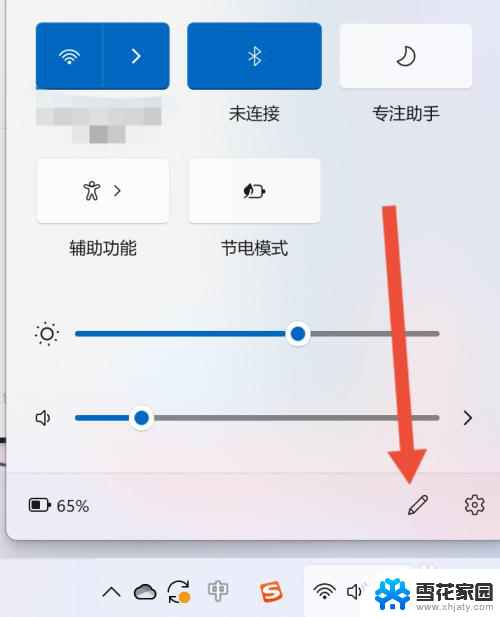
3.点击添加
点击下方的添加选项。
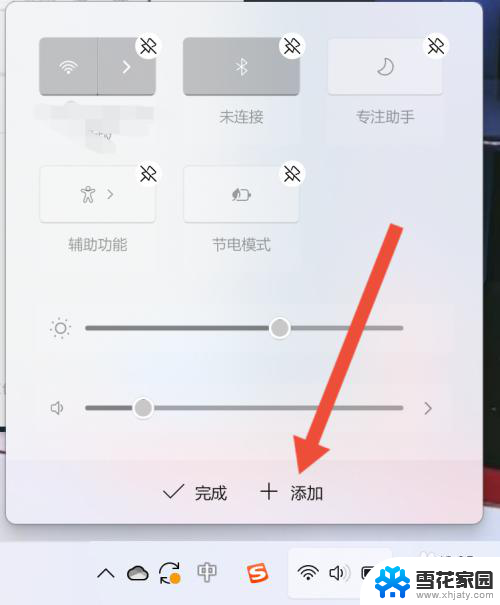
4.点击移动热点
在新的页面点击移动热点。
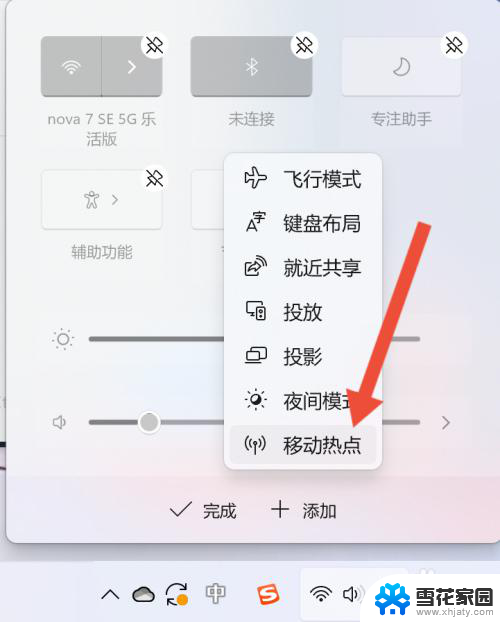
5.点击完成
之后,点击完成即可。移动热点选项就出现了。
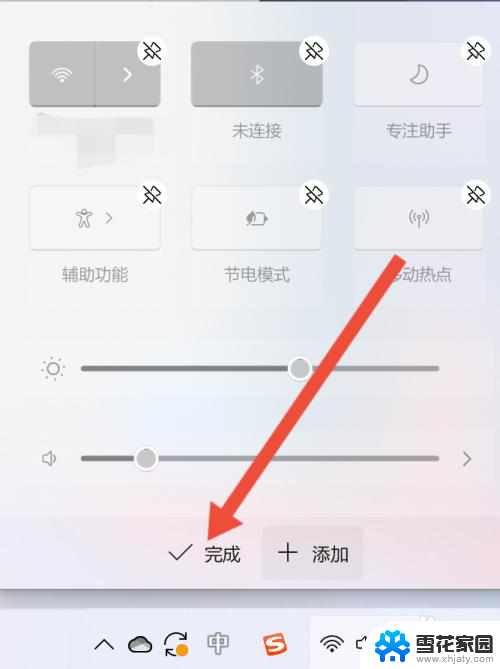
以上就是win11没有热点选项的全部内容,还有不懂得用户就可以根据小编的方法来操作吧,希望能够帮助到大家。
win11没有热点选项 win11没有移动热点怎么办相关教程
-
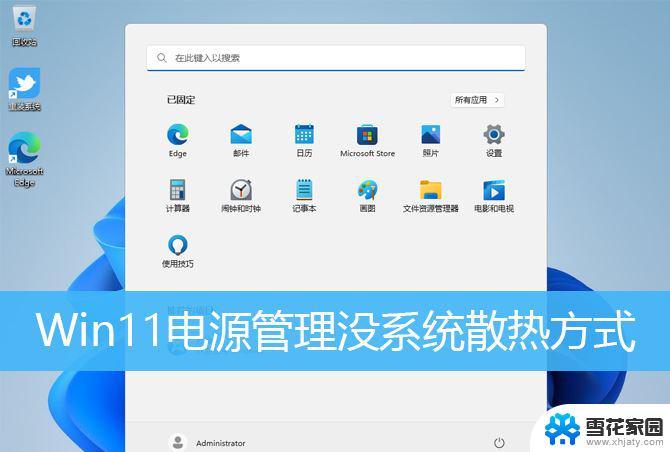 win11电源没有系统散热方式 Win11系统散热不好怎么办
win11电源没有系统散热方式 Win11系统散热不好怎么办2025-01-01
-
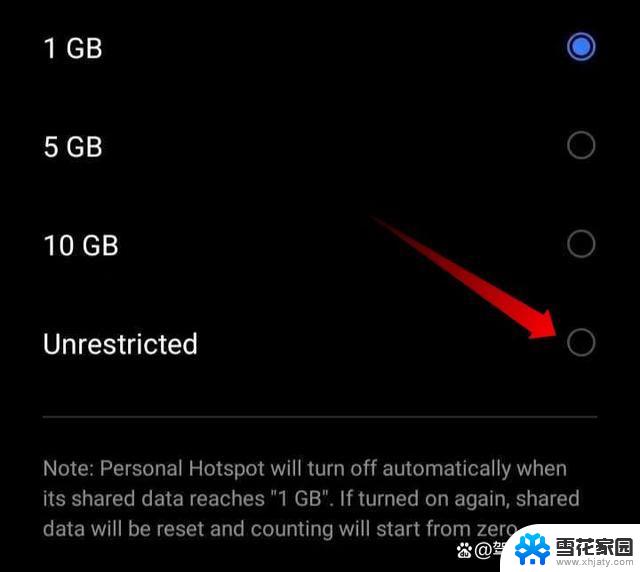 为什么win11热点连不上 Windows设备无法连接手机热点怎么办
为什么win11热点连不上 Windows设备无法连接手机热点怎么办2024-10-20
-
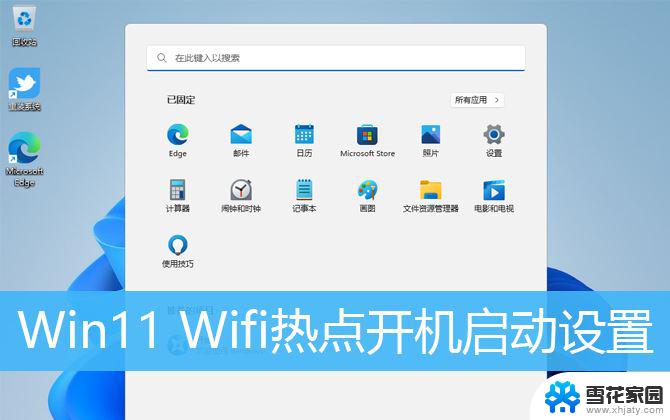 win11开机启动所有网络 Win11开机自动开启Wifi热点设置方法
win11开机启动所有网络 Win11开机自动开启Wifi热点设置方法2025-01-12
-
 鼠标在游戏里无法点击 win11鼠标点击没有反应怎么办
鼠标在游戏里无法点击 win11鼠标点击没有反应怎么办2024-01-14
- win7系统还原没有还原点 在Win11上如何手动创建还原点
- windows11右键没有压缩 Win11右键菜单没有压缩选项的原因
- win11没了新建文本 Win11右键菜单没有新建文本选项
- win11电源选项没有usb设置 USB连接设置在哪里调整
- 电脑更新完win11没有声音了 Win11更新后没有声音的解决办法
- win11看视频耳机没有声音 Win11耳机插上没声音怎么办
- win11窗口缩小比例 win11设置桌面缩放比例的方法
- win11不 合并任务栏 Win11任务栏怎么设置不合并
- win11如何彻底关闭笔记本电脑 笔记本关机方法
- 玩游戏的时候win11老是自动新建桌面 Win11开机桌面无限刷新怎么调整
- win11让桌面图标 列表 Win11系统桌面图标排列方式设置
- win11bing 壁纸关闭 必应搜索PC主页显示图片关闭方法
win11系统教程推荐
- 1 玩游戏的时候win11老是自动新建桌面 Win11开机桌面无限刷新怎么调整
- 2 win11让桌面图标 列表 Win11系统桌面图标排列方式设置
- 3 win11有蓝牙图标不能连接 win11蓝牙无法连接怎么解决
- 4 win11系统内的开关按钮怎么看 Win11系统的电源按钮在哪里设置
- 5 win11下载 取消自动排序 如何在Excel倒数321关闭自动排序功能
- 6 win11电脑 无线投屏到电视 win11投屏到电视机步骤
- 7 win11的edge浏览器页面打不开 win11edge浏览器打不开解决方案
- 8 怎么永久关闭win11病毒和威胁防护 如何关闭win11病毒防护
- 9 win11更换开机声音 win11电脑如何设置开机音乐
- 10 intitle:win11查看激活时间 Win11激活时间怎么看